
Gadgetren – Aplikasi edit video CapCut mendukung beragam tool yang bisa kamu manfaatkan dalam membuat video sekreatif mungkin untuk dibagikan ke platform video singkat TikTok maupun sosial media Instagram.
CapCut juga menyediakan filter, efek, hingga bisa menyematkan audio untuk melengkapi video yang dibuat agar semakin menarik. Menambahkan audio dari lagu maupun suara akan semakin membuat video seperti bercerita.
Bahkan kamu juga bisa menambah teks dan efek untuk melengkapi konten video. CapCut sendiri telah menyediakan beragam lagu yang bisa diunduh. Lagu-lagu yang bisa dipakai merupakan audio yang sudah mendapat izin dari pemiliknya sehingga tidak melanggar hak cipta.
Dengan begitu kamu pun tidak perlu khawatir sehingga video kamu bisa dilihat oleh pengguna lainnya dan bisa kamu pajang di halaman profil TikTok maupun Instagram. Lagu-lagu yang tersedia pun juga memiliki durasi yang beragam.
Nah agar sesuai dengan durasi video yang dibuat, sebaiknya kamu menggunakan lagu dengan durasi yang pas dengan video. Bila durasi lagu terlalu panjang, maka kamu harus memotongnya. Sementara jika durasi lagu yang dipilih pendek, maka kamu harus menambah lagi.
Untuk memotong audio pada video di CapCut juga telah disediakan tool yang bisa digunakan melalui fitur Split. Caranya pun sangat mudah seperti karena tidak jauh berbeda seperti memotong video.
Cara Memotong Lagu di CapCut
- Buka aplikasi CapCut di handphone kamu.
- Pilih video yang ingin disematkan audio lewat ikon + dengan tulisan Proyek baru.
- Ketuk video yang diunggah dan hapus watermark di akhir video.
- Ketuk ikon audio di bawah layar dengan ikon tangga nada lagu.
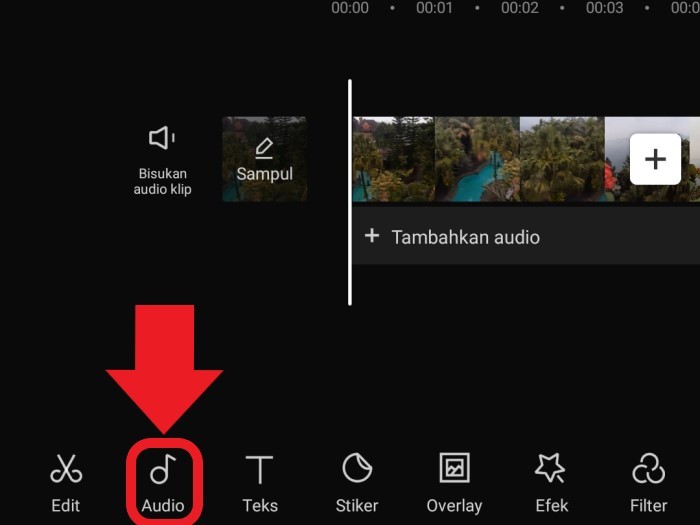
- Ketuk ikon suara dan tambahkan suara.
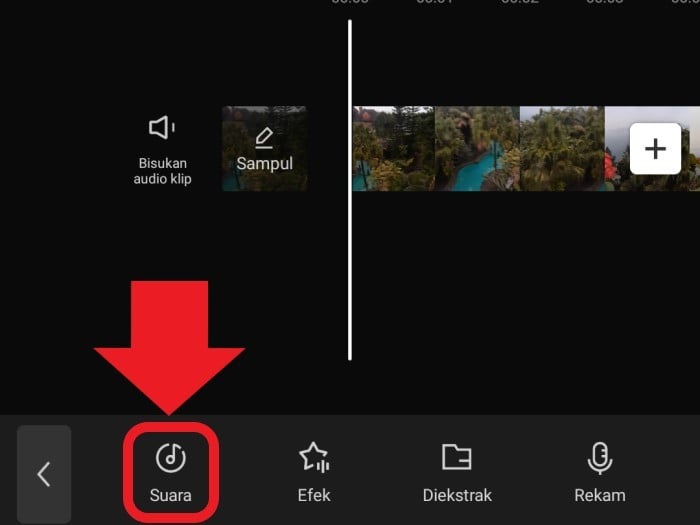
- Ketuk ikon + untuk menambahkan lagu.
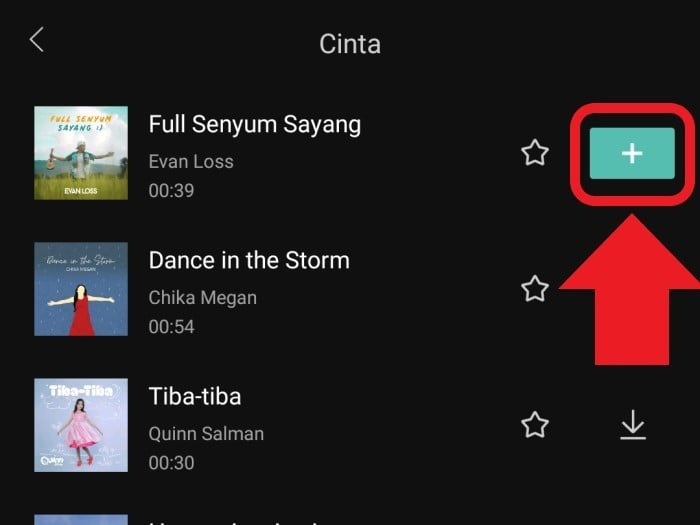
- Ketuk audio yang diunggah dan geser ke bagian yang ingin dipotong.

- Lalu ketuk ikon Bagi.
- Hapus lagu yang telah dipotong setelah video habis.
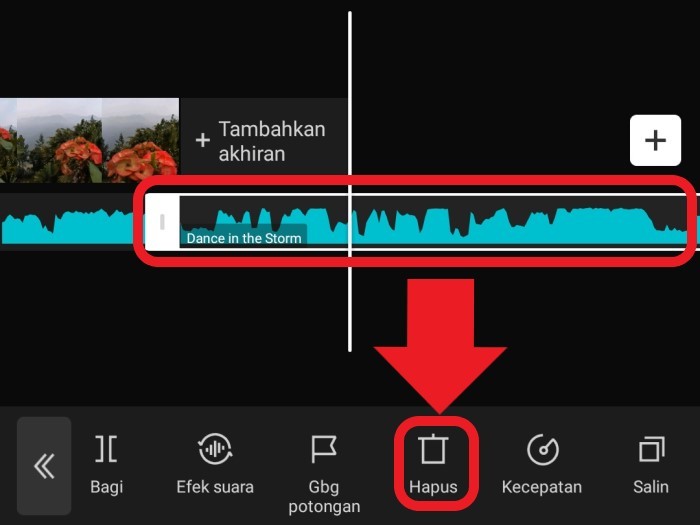
Demikian langkah-langkah cara memotong lagu pada sebuah video di CapCut. Kamu bisa memotong di bagian awal, tengah, maupun akhir sesuai kebutuhan agar video yang kamu buat serasi antar apa yang ditampilkan dan audio yang dikeluarkan.
Selain lagu yang sudah tersedia di dalam aplikasi CapCut, kamu juga bisa merekam suara langsung untuk menambahkan audio di video yang kamu buat. Misalnya kamu bisa menambakan narasi untuk menjelaskan isi video.










Tinggalkan Komentar